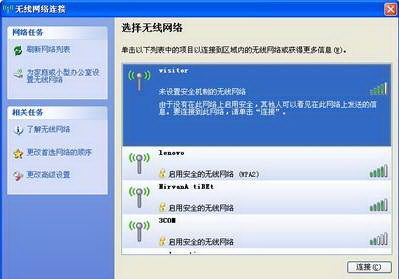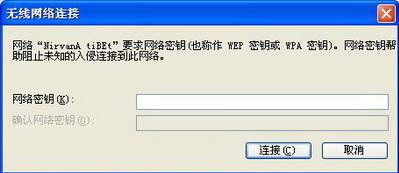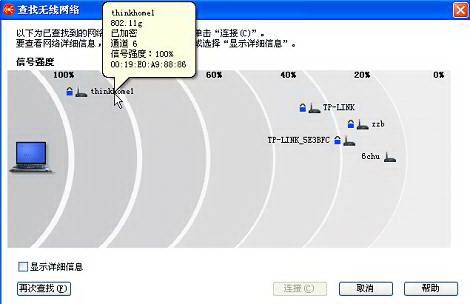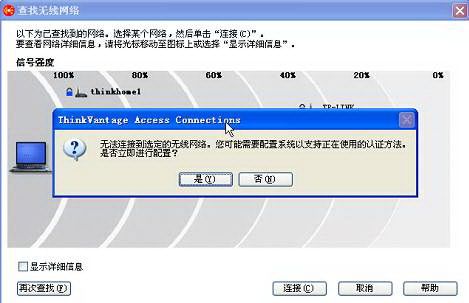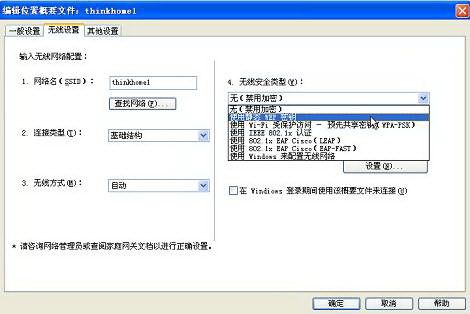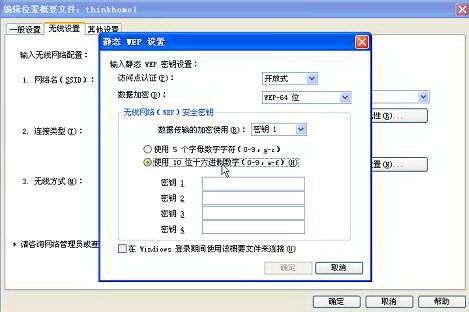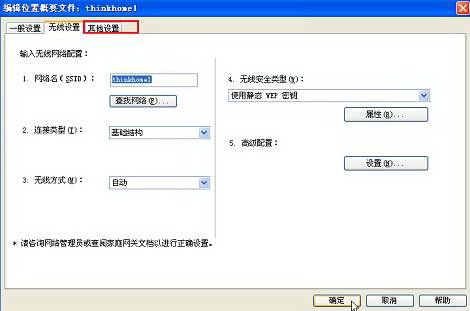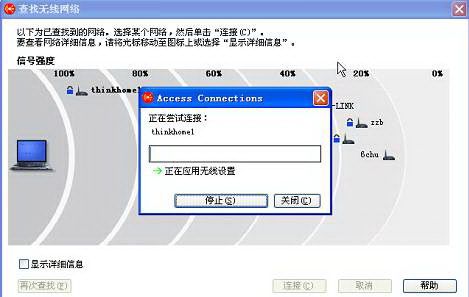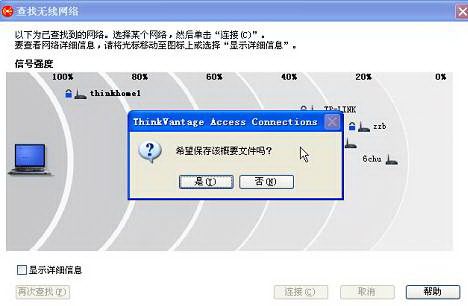- 高效批量单词翻译工具的设计与应用
本文还有配套的精品资源,点击获取简介:在信息技术飞速发展的今天,批量单词翻译工具通过计算机的数据处理能力,大大提高了语言学习和文字处理的效率。用户通过简单输入单词列表到一个文本文件,并运行翻译程序,即可获得翻译结果并保存至指定文件。该工具集成了内置或外部翻译引擎,利用自然语言处理技术实现快速准确的翻译,并可能提供词性识别等附加功能。尽管机器翻译无法完全取代人工校对,但它为用户提供了一种高效的翻译解
- 理解TCP连接中的进程阻塞与CPU调度机制
109702008
编程#C语言网络tcp/ip网络人工智能
引言在计算机网络通信中,TCP连接的建立是一个经典的三次握手过程。当用户调用connect()函数发起连接时,内核会发送SYN报文并等待对方的SYN-ACK响应。此时,调用进程通常会进入阻塞状态,暂停执行直至连接成功或超时。这一机制看似简单,但其背后的内核实现却涉及进程调度、等待队列管理和CPU资源分配等复杂操作。本文将深入探讨阻塞状态的实现原理,并解析CPU在进程阻塞期间的行为。一、进程阻塞的实
- 算法学习笔记:17.蒙特卡洛算法 ——从原理到实战,涵盖 LeetCode 与考研 408 例题
在计算机科学和数学领域,蒙特卡洛算法(MonteCarloAlgorithm)以其独特的随机抽样思想,成为解决复杂问题的有力工具。从圆周率的计算到金融风险评估,从物理模拟到人工智能,蒙特卡洛算法都发挥着不可替代的作用。本文将深入剖析蒙特卡洛算法的思想、解题思路,结合实际应用场景与Java代码实现,并融入考研408的相关考点,穿插图片辅助理解,帮助你全面掌握这一重要算法。蒙特卡洛算法的基本概念蒙特卡
- 算法学习笔记:15.二分查找 ——从原理到实战,涵盖 LeetCode 与考研 408 例题
呆呆企鹅仔
算法学习算法学习笔记考研二分查找
在计算机科学的查找算法中,二分查找以其高效性占据着重要地位。它利用数据的有序性,通过不断缩小查找范围,将原本需要线性时间的查找过程优化为对数时间,成为处理大规模有序数据查找问题的首选算法。二分查找的基本概念二分查找(BinarySearch),又称折半查找,是一种在有序数据集合中查找特定元素的高效算法。其核心原理是:通过不断将查找范围减半,快速定位目标元素。与线性查找逐个遍历元素不同,二分查找依赖
- 霍夫变换(Hough Transform)算法原来详解和纯C++代码实现以及OpenCV中的使用示例
点云SLAM
算法图形图像处理算法opencv图像处理与计算机视觉算法直线提取检测目标检测霍夫变换算法
霍夫变换(HoughTransform)是一种经典的图像处理与计算机视觉算法,广泛用于检测图像中的几何形状,例如直线、圆、椭圆等。其核心思想是将图像空间中的“点”映射到参数空间中的“曲线”,从而将形状检测问题转化为参数空间中的峰值检测问题。一、霍夫变换基本思想输入:边缘图像(如经过Canny边缘检测)输出:一组满足几何模型的形状(如直线、圆)关键思想:图像空间中的一个点→参数空间中的一个曲线参数空
- 计算机网络技术
CZZDg
计算机网络
目录一.网络概述1.网络的概念2.网络发展是3.网络的四要素4.网络功能5.网络类型6.网络协议与标准7.网络中常见的概念8.网络拓补结构二.网络模型1.分层思想2.OSI七层模型3.TCP/IP五层模型4.数据的封装与解封装过程三.IP地址1.进制转换2.IP地址定义3.IP地址组成成分4.IP地址分类5.地址划分6、相关概念一.网络概述1.网络的概念两个主机通过传输介质和通信协议实现通信和资源
- JavaScript 基础09:Web APIs——日期对象、DOM节点
梦想当全栈
JavaScriptjavascript前端开发语言
JavaScript基础09:WebAPIs——日期对象、DOM节点进一步学习DOM相关知识,实现可交互的网页特效能够插入、删除和替换元素节点。能够依据元素节点关系查找节点。一、日期对象掌握Date日期对象的使用,动态获取当前计算机的时间。ECMAScript中内置了获取系统时间的对象Date,使用Date时与之前学习的内置对象console和Math不同,它需要借助new关键字才能使用。1.实例
- 什么是OA系统?使用OA系统对企业有哪些好处?
OA系统(OfficeAutomationSystem),即办公自动化系统,是将现代化办公和计算机网络功能结合起来的一种新型的办公方式。是现代企业管理中一种重要的信息化工具,它通过计算机技术、网络技术和数据库技术等手段,实现企业内部办公流程的自动化和信息化管理。使企业的信息交流更加顺畅,办公流程更加高效,从而提高企业的运营效率和管理水平。一、主要功能1.文档管理文档存储与检索:OA系统可以集中存储
- 深度学习模型表征提取全解析
ZhangJiQun&MXP
教学2024大模型以及算力2021AIpython深度学习人工智能pythonembedding语言模型
模型内部进行表征提取的方法在自然语言处理(NLP)中,“表征(Representation)”指将文本(词、短语、句子、文档等)转化为计算机可理解的数值形式(如向量、矩阵),核心目标是捕捉语言的语义、语法、上下文依赖等信息。自然语言表征技术可按“静态/动态”“有无上下文”“是否融入知识”等维度划分一、传统静态表征(无上下文,词级为主)这类方法为每个词分配固定向量,不考虑其在具体语境中的含义(无法解
- .NET 一款基于BGInfo的红队内网渗透工具
dot.Net安全矩阵
网络.net安全.netcoreweb安全矩阵
01阅读须知此文所提供的信息只为网络安全人员对自己所负责的网站、服务器等(包括但不限于)进行检测或维护参考,未经授权请勿利用文章中的技术资料对任何计算机系统进行入侵操作。利用此文所提供的信息而造成的直接或间接后果和损失,均由使用者本人负责。本文所提供的工具仅用于学习,禁止用于其他方面02基本介绍在内网渗透过程中,白名单绕过是红队常见的技术需求。Sharp4Bginfo.exe是一款基于微软签名工具
- 数据结构:导论
梁辰兴
数据结构学习笔记数据结构导论算法时间复杂度空间复杂度
目录一,数据结构的研究内容二,基本概念与术语(一)数据、数据元素、数据项与数据对象(二)数据结构(三)数据类型与抽象数据类型️三,抽象数据类型的表示与实现⚙️四,算法与算法分析⚖️(一)算法的定义及特性(二)评价算法优劣的基本标准⏱️(三)算法的时间复杂度(四)算法的空间复杂度章结一,数据结构的研究内容数据结构是计算机科学的核心基础,其研究内容可概括为三大维度:数据组织形式:探索如何将现实世界中的
- 目标检测(object detection)
加油吧zkf
目标检测目标检测人工智能计算机视觉
目标检测作为计算机视觉的核心技术,在自动驾驶、安防监控、医疗影像等领域发挥着不可替代的作用。本文将系统讲解目标检测的概念、原理、主流模型、常见数据集及应用场景,帮助读者构建对这一技术的完整认知。一、目标检测的核心概念目标检测(ObjectDetection)是指在图像或视频中自动定位并识别出所有感兴趣的目标的技术。它需要解决两个核心问题:分类(Classification):确定图像中每个目标的类
- 400多个免费在线编程与计算机科学课程
zhufafa
基础理论课程理论计算机基础免费
来源:medium作者:DhawalShah五年前,麻省理工学院和斯坦福大学等学校首先向公众开放免费的在线课程。如今,全球有700多所学校创造了数以千计的免费在线课程。从入门到精通系列,是作者通过ClassCentral的课程数据库整理的400多个免费在线课程的简介和链接(来源于ClassCentral,一个在线课程搜索引擎),根据课程难度分为入门、进阶和高阶三大类,每门课程还有星级评分(统计自C
- 计算机科学与技术
柳依依@
学习前端c4前端后端
计算机科学是一个庞大且关联性强的学科体系,初学者常面临以下痛点:-**知识点零散**:容易陷入"只见树木不见森林"的学习困境-**方向不明确**:面对海量技术栈不知从何入手-**体系缺失**:难以建立完整的知识网络1.计算机基础-计算机组成原理-冯·诺依曼体系-CPU/内存/IO设备-操作系统-进程与线程-内存管理-文件系统-计算机网络-TCP/IP模型-HTTP/HTTPS-网络安全2.编程能力
- Java实习模拟面试之安徽九德 —— 面向对象编程、Spring框架与数据库技术详解
培风图南以星河揽胜
java面试java面试spring
关键词:Java实习生、模拟面试、安徽九德、SpringBoot、MySQL、Redis、面向对象编程、团队协作一、前言作为一名计算机相关专业的学生,想要顺利进入一家互联网公司或软件开发企业实习,技术面试是必须面对的一道门槛。本文将带你走进一场真实的Java实习生模拟面试场景,以“安徽九德”公司为背景,围绕其发布的招聘岗位要求,进行一次全方位的技术面试演练。本次模拟面试涵盖以下核心知识点:Java
- 微算法科技的前沿探索:量子机器学习算法在视觉任务中的革新应用
MicroTech2025
量子计算算法
在信息技术飞速发展的今天,计算机视觉作为人工智能领域的重要分支,正逐步渗透到我们生活的方方面面。从自动驾驶到人脸识别,从医疗影像分析到安防监控,计算机视觉技术展现了巨大的应用潜力。然而,随着视觉任务复杂度的不断提升,传统机器学习算法在处理大规模、高维度数据时遇到了计算瓶颈。在此背景下,量子计算作为一种颠覆性的计算模式,以其独特的并行处理能力和指数级增长的计算空间,为解决这一难题提供了新的思路。微算
- 小学计算机基础知识汇总,电脑基础知识:内存条知识大全,看完小学生都了解...
一、基础知识1、定义、作用内存条又叫随机存取存储器,是一种存储技术,但是和硬盘存储不同,内存条一断电,那么所有数据都会丢失。由于CPU处理器速度很快,而硬盘读写速度完全跟不上CPU的速度,即使是固态硬盘也一样,所以一个急着用,一个慢吞吞,因此就需要一个中间者来帮忙,这就是内存条,硬盘中的数据可以先传输到内存条保存着,如果CPU需要,那么可以直接从内存条中快速读取,相反的,CPU快速处理完后,先放到
- 两台pc如何高速度传输大文件
费城之鹰
其他两台电脑高速传输文件局域网不适用U盘传输资料网线直连两台电脑传资料
今天笔记本跑一个大一点的项目,8G的内存直接100%,i5的CPU直接75%并且在超频工作了,原本1.6Ghz的频率直接飙到了3.8Ghz,由于项目性质原因,采用的是公司配的笔记本,但是年初采购的联想E480,还在三包时间段内,公司不允许拆机增加内存,只能换一台新的台式机,听起来挺爽,有新设备,但是办公区域不准使用U盘这一类的存储设备,这就蛋疼了,大半年了项目代码,资料全在这个不够用的笔记本里,问
- 主板基础知识
bcbobo21cn
硬件主板
主板,又叫主机板(mainboard)、系统板(systemboard)、或母板(motherboard),是计算机最基本的同时也是最重要的部件之一。主板一般为矩形电路板,上面安装了组成计算机的主要电路系统,一般有BIOS芯片、I/O控制芯片、键盘和面板控制开关接口、指示灯插接件、扩充插槽、主板及插卡的直流电源供电接插件等元件。主板制造质量的高低,决定了硬件系统的稳定性。主板与CPU关系密切,每一
- 数字经济时代科技创业的巨大潜力
2025年3月,42岁的字节跳动创始人张一鸣以655亿美元身家成为中国新首富。这位"80后"企业家白手起家的故事,展现了数字经济时代科技创业的巨大潜力。本文将带您了解张一鸣的成功秘诀,分析网络安全行业的最新趋势,并为计算机专业学生提供实用建议。张一鸣的成功之道张一鸣的财富增长主要得益于字节跳动的全球化布局和技术创新。2024年上半年,公司营收达730亿美元,其中海外收入占比23%。旗下TikTok
- 如何将音乐从 iPhone 传输到Mac ? 5种有效方法解决
Coolmuster
iPhoneiOS苹果手机iphonemacosios
有时,无论是要释放iPhone上的存储空间、备份音乐文件还是在计算机上欣赏iPhone音乐,您都需要将音乐从iPhone传输到Mac。那么,如何将音乐从iPhone传输到Mac呢?虽然不像将照片传输到Mac那么简单,但仍然有很多方法可以做到。现在让我们来看看它们吧!第1部分:如何在没有iTunes的情况下将音乐从iPhone传输到Mac(包括未购买的歌曲)许多人说,由于iTunes的限制,很难将音
- 【电脑】主板的基础知识
Mike_Wuzy
电脑
主板(Motherboard)是计算机的核心组件之一,它将所有其他硬件部件连接在一起并协调它们的工作。以下是关于主板的详细知识:1.架构组成一个典型的主板通常由以下几个主要部分构成:芯片组(Chipset):分为南桥和北桥两个部分。北桥(Northbridge):负责处理高速数据传输,如连接内存控制器、显示接口等。现代CPU集成了北桥的功能,因此许多主板上已经不再有独立的北桥芯片。南桥(South
- 如何将 GIF 图片从 iPhone 传输到Mac ?
Coolmuster
iOS苹果手机iPhoneiphonemacosios
随着iOS系统的不断更新,现在我们已经迎来了iOS18,它为我们带来了更多的功能和改进。在iOS10中,保存的GIF图像会转换成静态图片,但自iOS11起,用户可以在iPhone和iPad上以原始格式保存GIF。若您希望备份这些生动有趣的GIF照片,将它们从iPhone传输到Mac是一个不错的选择。本文将向您展示几种将GIF图像备份到Mac计算机的有效方法。尽管Mac无法直接播放GIF,但本文还会
- 如何将大视频文件从 iPhone 传输到 PC?
Coolmuster
iPhoneiOS苹果手机iphoneios
假设您的iPhone充满了大视频文件(超过1GB),这可能会迅速消耗存储空间并导致设备运行缓慢。幸运的是,您可以将这些大型视频文件从iPhone传输到PC,以释放存储空间或在上传到社交媒体之前进行编辑。方式1:如何通过专业工具将iPhone中的大视频传输到电脑CoolmusteriOSAssistant是一款多功能且用户友好的软件,旨在促进从计算机高效管理iOS设备。它提供了一系列功能来简化iOS
- 计算机连接不上蓝牙鼠标,蓝牙鼠标连接不上电脑怎么办_蓝牙鼠标连接不上电脑的解决办法...
如果我们的电脑安装的是蓝牙鼠标的话,在使用过程中可能会出现的一些问题。近日就有用户反映说自己遇到了蓝牙鼠标连接不上电脑的问题,不知道怎么办,所以今天小编就来为大家分享关于蓝牙鼠标连接不上电脑的解决办法。解决办法如下:1、开关没开有些无线鼠标底部有着开关按钮,把这个按钮掰到开的那边,鼠标的灯才能亮,鼠标才会有反应。2、电池没电键鼠标使用的是七号电池,有时候鼠标内的电池没有电了,就会导致鼠标没反应。把
- 【电脑】CPU的基础知识
Mike_Wuzy
电脑
中央处理器(CentralProcessingUnit,CPU)是计算机的核心部件之一,负责执行程序中的指令并进行计算操作。以下是关于CPU的详细知识:1.架构组成一个典型的现代CPU通常由以下几个主要部分构成:控制单元(ControlUnit,CU):负责从内存中读取指令,并解析这些指令以确定计算机需要完成的操作。算术逻辑单元(ArithmeticLogicUnit,ALU):执行算术运算和逻辑
- Python 实战人工智能数学基础:推荐系统应用
AI天才研究院
AI大模型企业级应用开发实战大数据人工智能语言模型JavaPython架构设计
作者:禅与计算机程序设计艺术文章目录1.背景介绍2.核心概念与联系2.1用户画像2.2相似性计算2.2.1基于物品的相似度2.2.2基于用户的相似度2.3协同过滤算法2.3.1基于用户的协同过滤算法2.3.2基于物品的协同过滤算法2.3.3基于上下文的协同过滤算法3.核心算法原理和具体操作步骤以及数学模型公式详细讲解3.1基于用户的协同过滤算法3.2基于物品的协同过滤算法3.3混合协同过滤算法3.
- AI 时代程序员的出路:高薪神话还能撑多久?
freewind
人工智能
2025年,美国市场一名普通软件工程师的平均总包仍在15–16万美元/年,位居各行业顶薪之列BuiltInCoursera。可就在同时,71%的企业已经把AI写码模型引入生产线,近一半“用得相当激进”LegitSecurity——意味着写代码这件事,正在被机器半自动接管。下一个五年,程序员还能稳坐“金饭碗”吗?1|程序员为什么一直“贵”?原因解释稀缺性计算机教育普及赶不上互联网爆发,10年形成长期
- 初学者的指针学习笔记(1)
近津薪荼
学习笔记
1.内存和地址1.1内存像学生宿舍一样,被分成许多个房间,每个房间都有自己的房号,每个房间能住8个学生内存被分成许多个单元(小为1Byte),每个单元都有自己的编号,每个单元里能住8个小比特(bite)c语言中,指针就是该单元内存的编号也就是地址,我们可以通过指针快速找到我们要访问的内存1.2编址计算机中的内存编址,是通过硬件设计来完成的,也就是说他被做出来的时候各个内存单元的地址就已经确定了。计
- 由一个话题进入DFMEA(设计失效模式及影响分析)
前言最近看到了知乎的一个话题“为啥撞车后总是看到雨刮器在摆动?”,联想到产品设计中的一些功能安全设计,也借此机会学习DFMEA,讨论一下我个人对于DFMEA的理解。有纰漏请指出,转载请说明。学习交流请发邮件
[email protected]为啥撞车后总是看到雨刮器在摆动?一把大刀的回答-知乎部分车辆撞车时雨刮器运行是因为ISO26262的功能安全设计,这个设计的核心思想就是在系统有损坏时不能使后果
- 如何用ruby来写hadoop的mapreduce并生成jar包
wudixiaotie
mapreduce
ruby来写hadoop的mapreduce,我用的方法是rubydoop。怎么配置环境呢:
1.安装rvm:
不说了 网上有
2.安装ruby:
由于我以前是做ruby的,所以习惯性的先安装了ruby,起码调试起来比jruby快多了。
3.安装jruby:
rvm install jruby然后等待安
- java编程思想 -- 访问控制权限
百合不是茶
java访问控制权限单例模式
访问权限是java中一个比较中要的知识点,它规定者什么方法可以访问,什么不可以访问
一:包访问权限;
自定义包:
package com.wj.control;
//包
public class Demo {
//定义一个无参的方法
public void DemoPackage(){
System.out.println("调用
- [生物与医学]请审慎食用小龙虾
comsci
生物
现在的餐馆里面出售的小龙虾,有一些是在野外捕捉的,这些小龙虾身体里面可能带有某些病毒和细菌,人食用以后可能会导致一些疾病,严重的甚至会死亡.....
所以,参加聚餐的时候,最好不要点小龙虾...就吃养殖的猪肉,牛肉,羊肉和鱼,等动物蛋白质
- org.apache.jasper.JasperException: Unable to compile class for JSP:
商人shang
maven2.2jdk1.8
环境: jdk1.8 maven tomcat7-maven-plugin 2.0
原因: tomcat7-maven-plugin 2.0 不知吃 jdk 1.8,换成 tomcat7-maven-plugin 2.2就行,即
<plugin>
- 你的垃圾你处理掉了吗?GC
oloz
GC
前序:本人菜鸟,此文研究学习来自网络,各位牛牛多指教
1.垃圾收集算法的核心思想
Java语言建立了垃圾收集机制,用以跟踪正在使用的对象和发现并回收不再使用(引用)的对象。该机制可以有效防范动态内存分配中可能发生的两个危险:因内存垃圾过多而引发的内存耗尽,以及不恰当的内存释放所造成的内存非法引用。
垃圾收集算法的核心思想是:对虚拟机可用内存空间,即堆空间中的对象进行识别
- shiro 和 SESSSION
杨白白
shiro
shiro 在web项目里默认使用的是web容器提供的session,也就是说shiro使用的session是web容器产生的,并不是自己产生的,在用于非web环境时可用其他来源代替。在web工程启动的时候它就和容器绑定在了一起,这是通过web.xml里面的shiroFilter实现的。通过session.getSession()方法会在浏览器cokkice产生JESSIONID,当关闭浏览器,此
- 移动互联网终端 淘宝客如何实现盈利
小桔子
移動客戶端淘客淘寶App
2012年淘宝联盟平台为站长和淘宝客带来的分成收入突破30亿元,同比增长100%。而来自移动端的分成达1亿元,其中美丽说、蘑菇街、果库、口袋购物等App运营商分成近5000万元。 可以看出,虽然目前阶段PC端对于淘客而言仍旧是盈利的大头,但移动端已经呈现出爆发之势。而且这个势头将随着智能终端(手机,平板)的加速普及而更加迅猛
- wordpress小工具制作
aichenglong
wordpress小工具
wordpress 使用侧边栏的小工具,很方便调整页面结构
小工具的制作过程
1 在自己的主题文件中新建一个文件夹(如widget),在文件夹中创建一个php(AWP_posts-category.php)
小工具是一个类,想侧边栏一样,还得使用代码注册,他才可以再后台使用,基本的代码一层不变
<?php
class AWP_Post_Category extends WP_Wi
- JS微信分享
AILIKES
js
// 所有功能必须包含在 WeixinApi.ready 中进行
WeixinApi.ready(function(Api) {
// 微信分享的数据
var wxData = {
&nb
- 封装探讨
百合不是茶
JAVA面向对象 封装
//封装 属性 方法 将某些东西包装在一起,通过创建对象或使用静态的方法来调用,称为封装;封装其实就是有选择性地公开或隐藏某些信息,它解决了数据的安全性问题,增加代码的可读性和可维护性
在 Aname类中申明三个属性,将其封装在一个类中:通过对象来调用
例如 1:
//属性 将其设为私有
姓名 name 可以公开
- jquery radio/checkbox change事件不能触发的问题
bijian1013
JavaScriptjquery
我想让radio来控制当前我选择的是机动车还是特种车,如下所示:
<html>
<head>
<script src="http://ajax.googleapis.com/ajax/libs/jquery/1.7.1/jquery.min.js" type="text/javascript"><
- AngularJS中安全性措施
bijian1013
JavaScriptAngularJS安全性XSRFJSON漏洞
在使用web应用中,安全性是应该首要考虑的一个问题。AngularJS提供了一些辅助机制,用来防护来自两个常见攻击方向的网络攻击。
一.JSON漏洞
当使用一个GET请求获取JSON数组信息的时候(尤其是当这一信息非常敏感,
- [Maven学习笔记九]Maven发布web项目
bit1129
maven
基于Maven的web项目的标准项目结构
user-project
user-core
user-service
user-web
src
- 【Hive七】Hive用户自定义聚合函数(UDAF)
bit1129
hive
用户自定义聚合函数,用户提供的多个入参通过聚合计算(求和、求最大值、求最小值)得到一个聚合计算结果的函数。
问题:UDF也可以提供输入多个参数然后输出一个结果的运算,比如加法运算add(3,5),add这个UDF需要实现UDF的evaluate方法,那么UDF和UDAF的实质分别究竟是什么?
Double evaluate(Double a, Double b)
- 通过 nginx-lua 给 Nginx 增加 OAuth 支持
ronin47
前言:我们使用Nginx的Lua中间件建立了OAuth2认证和授权层。如果你也有此打算,阅读下面的文档,实现自动化并获得收益。SeatGeek 在过去几年中取得了发展,我们已经积累了不少针对各种任务的不同管理接口。我们通常为新的展示需求创建新模块,比如我们自己的博客、图表等。我们还定期开发内部工具来处理诸如部署、可视化操作及事件处理等事务。在处理这些事务中,我们使用了几个不同的接口来认证:
&n
- 利用tomcat-redis-session-manager做session同步时自定义类对象属性保存不上的解决方法
bsr1983
session
在利用tomcat-redis-session-manager做session同步时,遇到了在session保存一个自定义对象时,修改该对象中的某个属性,session未进行序列化,属性没有被存储到redis中。 在 tomcat-redis-session-manager的github上有如下说明: Session Change Tracking
As noted in the &qu
- 《代码大全》表驱动法-Table Driven Approach-1
bylijinnan
java算法
关于Table Driven Approach的一篇非常好的文章:
http://www.codeproject.com/Articles/42732/Table-driven-Approach
package com.ljn.base;
import java.util.Random;
public class TableDriven {
public
- Sybase封锁原理
chicony
Sybase
昨天在操作Sybase IQ12.7时意外操作造成了数据库表锁定,不能删除被锁定表数据也不能往其中写入数据。由于着急往该表抽入数据,因此立马着手解决该表的解锁问题。 无奈此前没有接触过Sybase IQ12.7这套数据库产品,加之当时已属于下班时间无法求助于支持人员支持,因此只有借助搜索引擎强大的
- java异常处理机制
CrazyMizzz
java
java异常关键字有以下几个,分别为 try catch final throw throws
他们的定义分别为
try: Opening exception-handling statement.
catch: Captures the exception.
finally: Runs its code before terminating
- hive 数据插入DML语法汇总
daizj
hiveDML数据插入
Hive的数据插入DML语法汇总1、Loading files into tables语法:1) LOAD DATA [LOCAL] INPATH 'filepath' [OVERWRITE] INTO TABLE tablename [PARTITION (partcol1=val1, partcol2=val2 ...)]解释:1)、上面命令执行环境为hive客户端环境下: hive>l
- 工厂设计模式
dcj3sjt126com
设计模式
使用设计模式是促进最佳实践和良好设计的好办法。设计模式可以提供针对常见的编程问题的灵活的解决方案。 工厂模式
工厂模式(Factory)允许你在代码执行时实例化对象。它之所以被称为工厂模式是因为它负责“生产”对象。工厂方法的参数是你要生成的对象对应的类名称。
Example #1 调用工厂方法(带参数)
<?phpclass Example{
- mysql字符串查找函数
dcj3sjt126com
mysql
FIND_IN_SET(str,strlist)
假如字符串str 在由N 子链组成的字符串列表strlist 中,则返回值的范围在1到 N 之间。一个字符串列表就是一个由一些被‘,’符号分开的自链组成的字符串。如果第一个参数是一个常数字符串,而第二个是type SET列,则 FIND_IN_SET() 函数被优化,使用比特计算。如果str不在strlist 或st
- jvm内存管理
easterfly
jvm
一、JVM堆内存的划分
分为年轻代和年老代。年轻代又分为三部分:一个eden,两个survivor。
工作过程是这样的:e区空间满了后,执行minor gc,存活下来的对象放入s0, 对s0仍会进行minor gc,存活下来的的对象放入s1中,对s1同样执行minor gc,依旧存活的对象就放入年老代中;
年老代满了之后会执行major gc,这个是stop the word模式,执行
- CentOS-6.3安装配置JDK-8
gengzg
centos
JAVA_HOME=/usr/java/jdk1.8.0_45
JRE_HOME=/usr/java/jdk1.8.0_45/jre
PATH=$PATH:$JAVA_HOME/bin:$JRE_HOME/bin
CLASSPATH=.:$JAVA_HOME/lib/dt.jar:$JAVA_HOME/lib/tools.jar:$JRE_HOME/lib
export JAVA_HOME
- 【转】关于web路径的获取方法
huangyc1210
Web路径
假定你的web application 名称为news,你在浏览器中输入请求路径: http://localhost:8080/news/main/list.jsp 则执行下面向行代码后打印出如下结果: 1、 System.out.println(request.getContextPath()); //可返回站点的根路径。也就是项
- php里获取第一个中文首字母并排序
远去的渡口
数据结构PHP
很久没来更新博客了,还是觉得工作需要多总结的好。今天来更新一个自己认为比较有成就的问题吧。 最近在做储值结算,需求里结算首页需要按门店的首字母A-Z排序。我的数据结构原本是这样的:
Array
(
[0] => Array
(
[sid] => 2885842
[recetcstoredpay] =&g
- java内部类
hm4123660
java内部类匿名内部类成员内部类方法内部类
在Java中,可以将一个类定义在另一个类里面或者一个方法里面,这样的类称为内部类。内部类仍然是一个独立的类,在编译之后内部类会被编译成独立的.class文件,但是前面冠以外部类的类名和$符号。内部类可以间接解决多继承问题,可以使用内部类继承一个类,外部类继承一个类,实现多继承。
&nb
- Caused by: java.lang.IncompatibleClassChangeError: class org.hibernate.cfg.Exten
zhb8015
maven pom.xml关于hibernate的配置和异常信息如下,查了好多资料,问题还是没有解决。只知道是包冲突,就是不知道是哪个包....遇到这个问题的分享下是怎么解决的。。
maven pom:
<dependency>
<groupId>org.hibernate</groupId>
<ar
- Spark 性能相关参数配置详解-任务调度篇
Stark_Summer
sparkcachecpu任务调度yarn
随着Spark的逐渐成熟完善, 越来越多的可配置参数被添加到Spark中来, 本文试图通过阐述这其中部分参数的工作原理和配置思路, 和大家一起探讨一下如何根据实际场合对Spark进行配置优化。
由于篇幅较长,所以在这里分篇组织,如果要看最新完整的网页版内容,可以戳这里:http://spark-config.readthedocs.org/,主要是便
- css3滤镜
wangkeheng
htmlcss
经常看到一些网站的底部有一些灰色的图标,鼠标移入的时候会变亮,开始以为是js操作src或者bg呢,搜索了一下,发现了一个更好的方法:通过css3的滤镜方法。
html代码:
<a href='' class='icon'><img src='utv.jpg' /></a>
css代码:
.icon{-webkit-filter: graysc
![]() 安装或升级系统太麻烦?没有时间?联想专家一对一重装系统服务,通过远程的方式重装系统,让电脑重新恢复活力,速度更快!
安装或升级系统太麻烦?没有时间?联想专家一对一重装系统服务,通过远程的方式重装系统,让电脑重新恢复活力,速度更快!